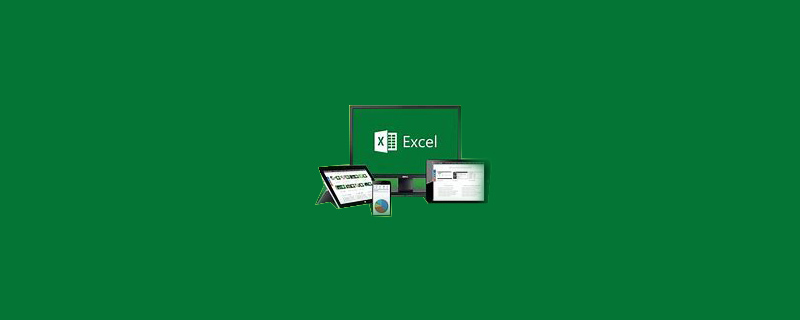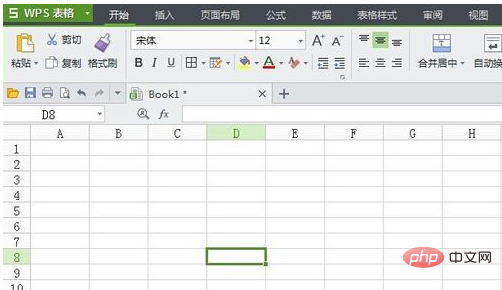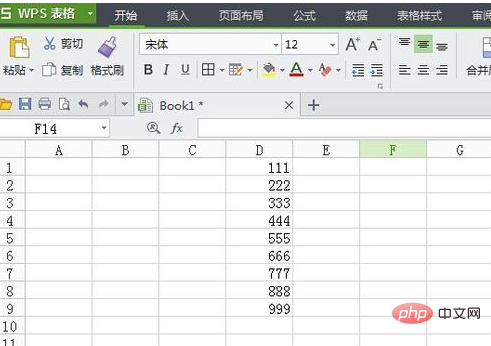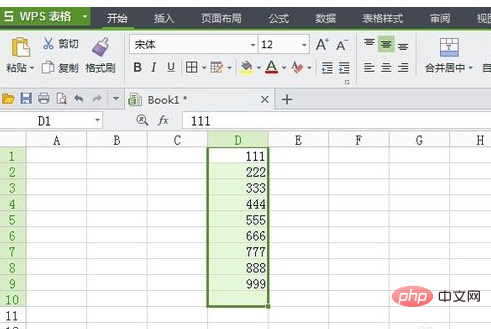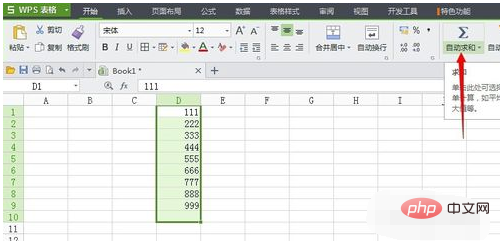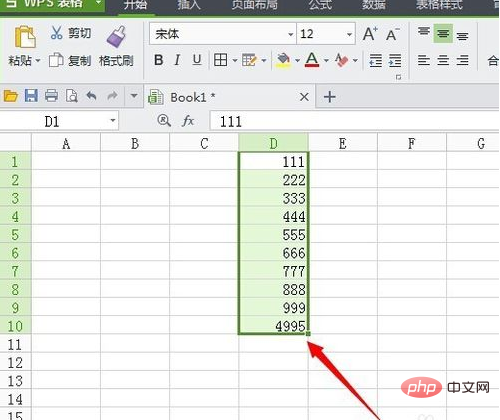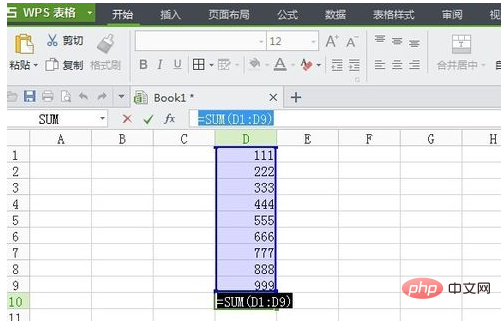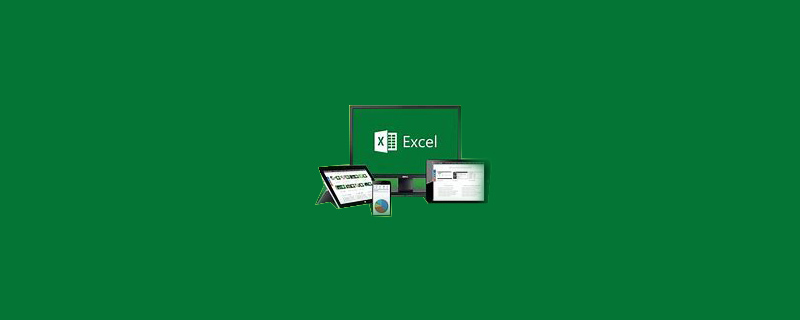
#Excel 垂直合計方法
まず EXCEL テーブルを開きます
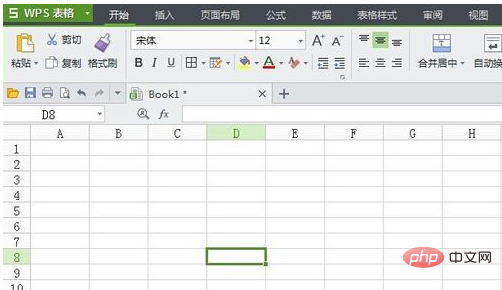
表に任意の数値を入力します
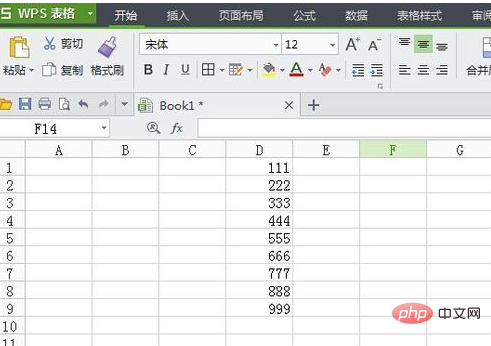
マウスを使用して、計算するデータの枠を設定します
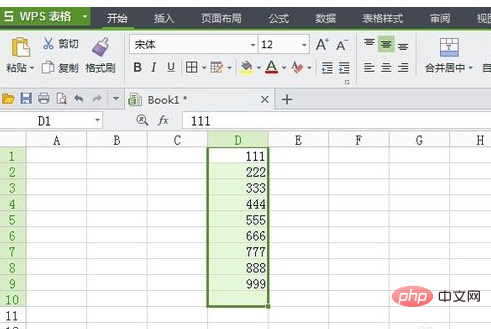
ツールバーの自動合計をクリックします
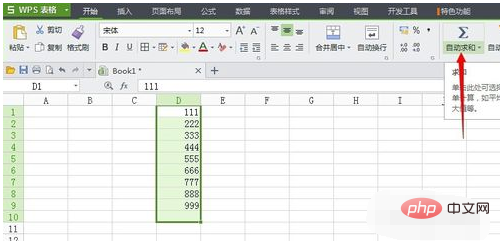
合計が計算されました
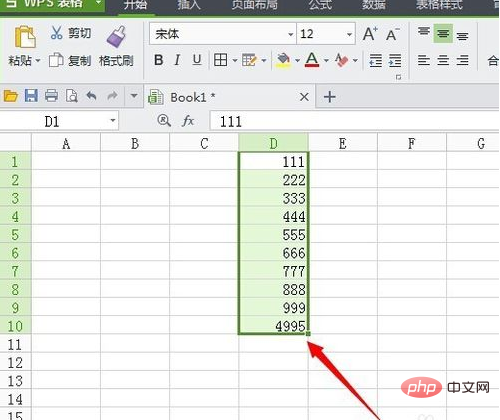
方法 2
数式計算を使用することもできます。最初の数ステップでは、方法 1
に従い、合計が必要な列に =SUM(D1:D9) と入力して、D1 から D9
までの合計を計算します。
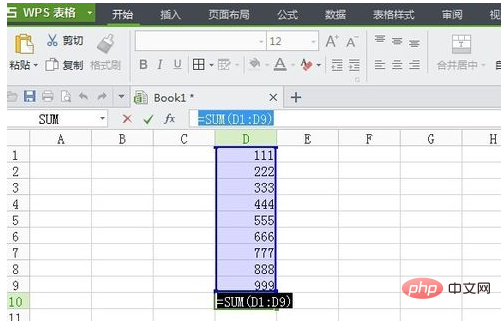
Excel 関連の技術記事をさらに詳しく知りたい場合は、
Excel 基本チュートリアル 列をご覧ください。
以上がExcelで縦方向に合計する方法の詳細内容です。詳細については、PHP 中国語 Web サイトの他の関連記事を参照してください。